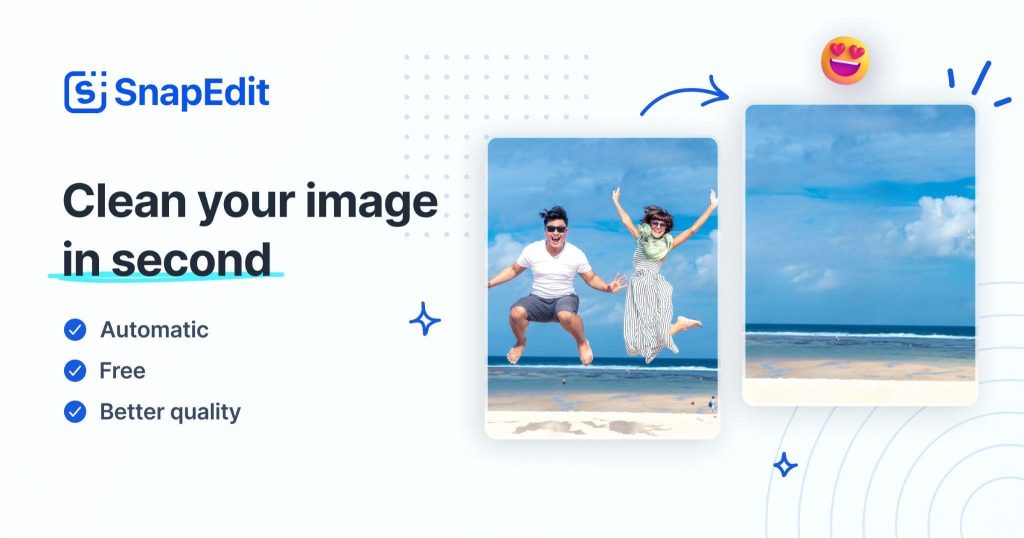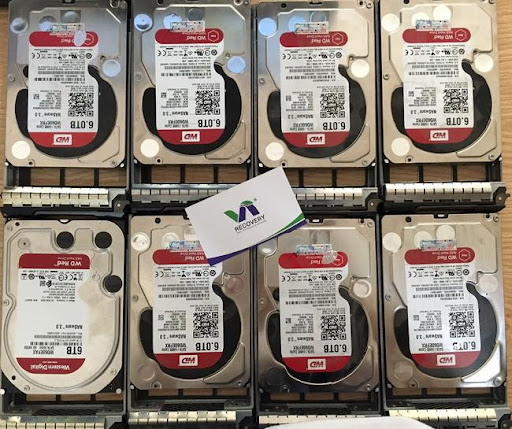Hướng dẫn xóa vật thể thừa trong ảnh bằng SnapEdit
Thật là thiếu sót nếu bạn không biết sử dụng những ứng dụng hoặc trang web chỉnh ảnh để cho bức ảnh của bạn trở nên hoàn hảo hơn . Và bạn thấy đấy những bức ảnh của chúng ta khi đi du lịch thường có rất nhiều vật thể lạ cũng như người lạ . Bạn thấy chúng vướng víu và khiến mình không trở thành tâm điểm thì hãy dùng SnapEdit để giải quyết hết những vấn đề đó thay bạn.
Các tính năng chính của SnapEdit

- Xoá vật thể 1-chạm: đây là tính năng mới và hấp dẫn nhất của SnapEdit hiện tại. Trước đây, SnapEdit sẽ tự động khoanh viền những vật thể thừa trong hình ảnh (ngoại trừ chủ thể) và bạn có thể lựa chọn từng vật thể để xoá. Với công nghệ 1-chạm mới, SnapEdit sẽ tự động đánh dấu những vật thể thừa và bạn chỉ cần bấm 1 nút duy nhất để tự động xoá người, chi tiết thừa khỏi hình ảnh mà không cần nhiều công sức.
- Xoá phông ảnh hay còn được biết đến là Remove BG (background). Tính năng xoá phông cũng là một tính năng mới, miễn phí của SnapEdit. Một công cụ rất hữu dụng và độ hiệu quả sánh ngang với các phần mềm trả phí tốt như Adobe PTS.
- Phục hồi ảnh cũ
- Làm nét hình ảnh bằng AI
- Có thể xóa được logo của các nhãn hiệu xuất hiện trong bức ảnh.
- Tẩy xóa chữ , văn bản có trong bức ảnh dễ dàng.
- Hỗ trợ mọi loại thiết bị. SnapEdit có ứng dụng trên kho ứng dụng của cả thiết bị Android và iOS.
Cách xoá vật thể trong ảnh bằng SnapEdit
Như mình đã viết ở trên, SnapEdit liên tục cập nhật những tính năng và phát triển công cụ xoá vật thể (remove object trong tiếng Anh). Dưới đây là các bước cơ bản để xoá người trong ảnh bằng SnapEdit, hãy cùng mình điểm qua nhé.
Bước 1: Mở và tìm bức ảnh bạn cần xóa vật thể thừa, xóa người trong ảnh rồi tải lên bằng cách ấn vào Upload image hoặc kéo thả vào khu vực tải lên trên website.
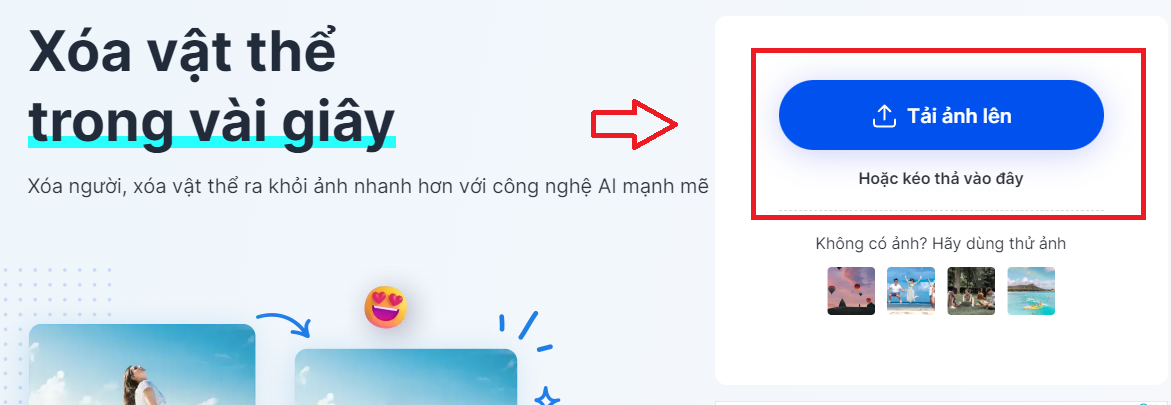
- Với người dùng trên điện thoại, SnapEdit sẽ yêu cầu bạn chọn 1 trong những hình ảnh được lưu trên thiết bị hiện tại.
Bước 2: Bạn có thể chọn 2 hình thức đó là xóa vật thể hoặc xóa người
- Brush để chỉnh và bôi những thứ bạn muốn xóa vật thể nhỏ khó xóa.
- AutoAI hầu hết rất nhiều người dùng để xóa vật thể to hoặc người để nhanh hơn vì nó là công nghệ tự động. Bạn chỉ cần chọn vào những vật thể hay người bạn muốn xóa là có thể xóa được trong tức khắc.
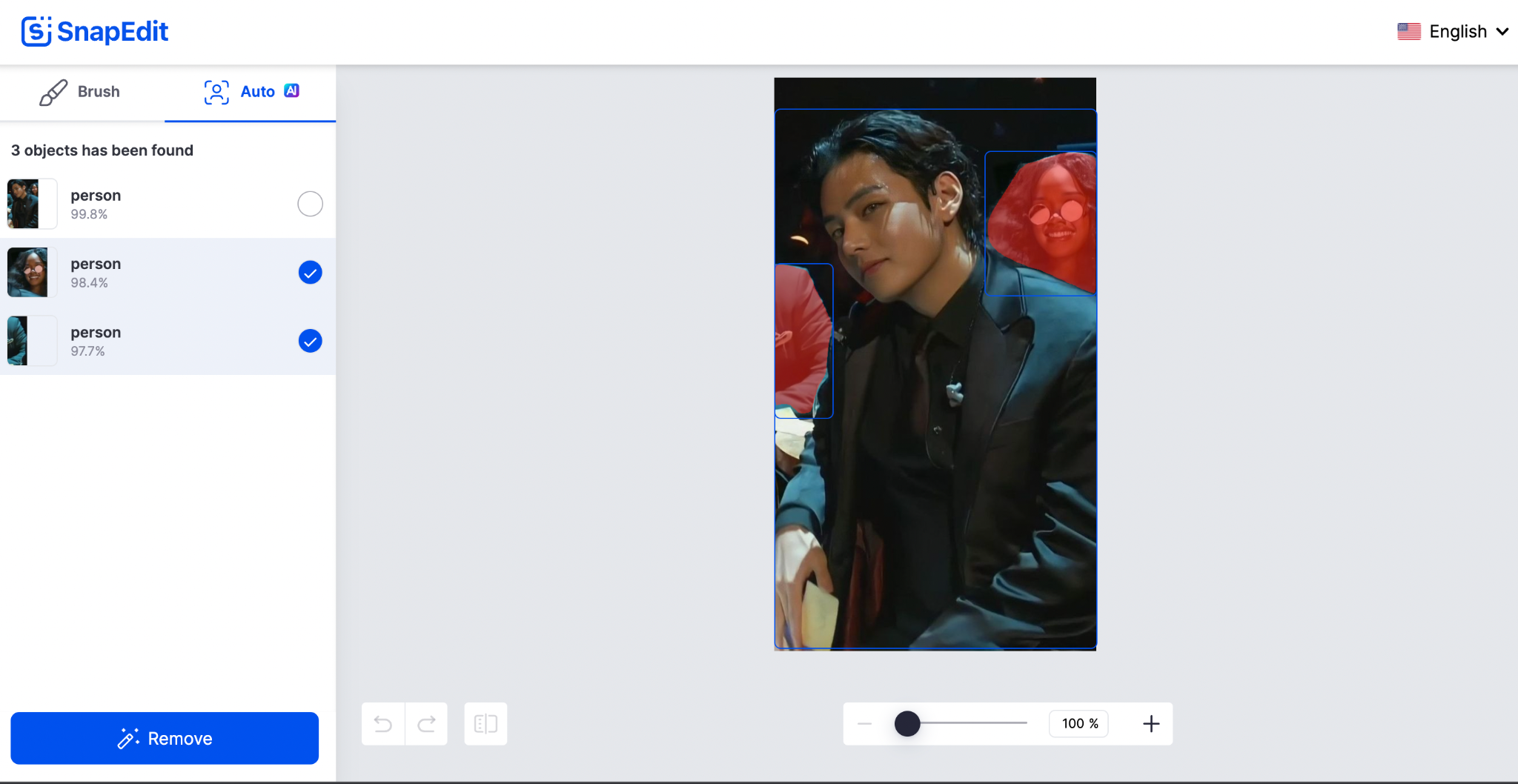
Bước 3: Bạn ấn vào nút Remove và để công nghệ AI tự xóa giúp bạn và bạn chỉ cần đợi một lúc để công nghệ tự động của SnapEdit giải quyết việc đó giúp bạn .
Bước 4 : Cuối cùng bạn nhấn Download để tải bức ảnh đó về vậy là xong.
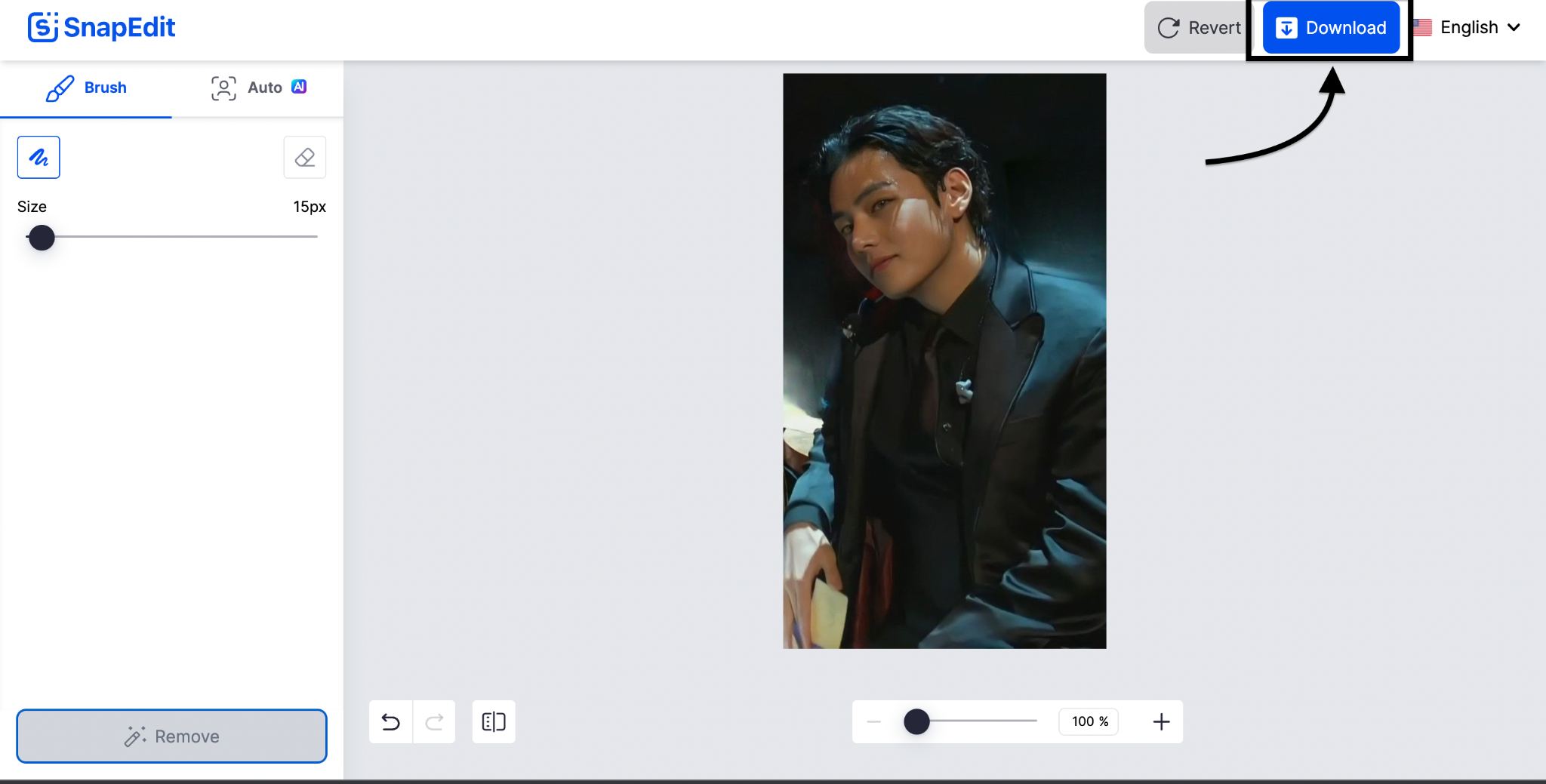
Có một số lưu ý khi sử dụng SnapEdit:
- SnapEdit cho phép sử dụng miễn phí nhưng bạn vẫn phải xem một chút quảng cáo để tải về hình ảnh đã chỉnh sửa. Nếu bạn cảm thấy hài lòng với chất lượng của app, SnapEdit có một số lựa chọn mua PRO theo tuần/tháng/vĩnh viễn khá hấp dẫn với những người có nhu cầu chỉnh sửa ảnh nhiều.
- Để đạt hiệu quả tốt nhất, bạn nên chọn những hình ảnh mà chủ thể có thể phân tách rõ ràng, hoặc không có quá nhiều vật thừa chồng chéo lẫn nhau. Các hình ảnh thuộc mức khó như vậy đều không thể xoá chi tiết gọn gàng, đẹp mắt được dù bạn có sử dụng bất kỳ ứng dụng nào.
- SnapEdit là một app mà mình sử dụng khá thường xuyên (đối với 1 người không hay chụp ảnh, selfie), và với mình app như vậy là đã đáp ứng được nhu cầu cơ bản của cá nhân. Mình đã sử dụng qua các ứng dụng tương tự như Cleanup pictures, Photoroom nhưng độ hiệu quả không khác nhau.
Cuối cùng: Hãy truy cập vào website https://snapedit.app/vi để dùng thử công cụ xoá người, vật thể thừa và xem thử nó tuyệt vời như thế nào nha. Nếu bạn cảm thấy bài viết này hữu ích thì hãy chia sẻ cho bạn bè và người thân bạn để họ cũng có thể trải nghiệm những ứng dụng tuyệt vời như vậy nhé.